Uttrykket 'Det er en app for det', kom rundtikke bare fordi det er en app for alt i Apple, men også fordi det er slik du får de fleste funksjonene du vil ha på produktet ditt. Sak i punkt; få klistremerker på Mac-en. Det er uten tvil et mangfold av apper, både gratis og betalt, tilgjengelig for Mac-plattformen (Evernote er en av de mer kjente cross-platform-tjenestene), men for dine enklere klistremerke behov har du Memo. Mye ligner på Sticky Notes-appen i Windows 7,denne enkle appen lager memoer på skrivebordet ditt og lar deg passordbeskytte dem. Den hevder også å synkronisere med iCloud, og lar deg skille hvilke notater som skal synkroniseres og hvilke som ikke skal.
For å begynne å lage notater, start appen, og det opprettes et tomt notat på skrivebordet ditt. Klikk i notatet der det står Nytt notat, og begynne å skrive en påminnelse eller en dagligvareliste. Når du klikker utenfor memoet, avslutter du redigeringsmodus. Appen fortsetter å kjøre, og notatene dine forblir på skrivebordet. (Redaktørens notat: teksten som vises på skjermdumpen nedenfor er rent forfatterens eget valg. AddictiveTips tar ikke noe ansvar for konsekvensene av å legge slike notater på skrivebordet!)

Hver memo lar deg endre skrift og fargeav teksten. Lukk-knappen øverst i notatet lar deg slette den, og å slette en vil ikke påvirke andre. Den lille åpne hengelåsknappen nederst til venstre i hvert memo lar deg låse et notat, det vil si passordbeskyttelse. Du kan angi et passord ut fra appens preferanser.
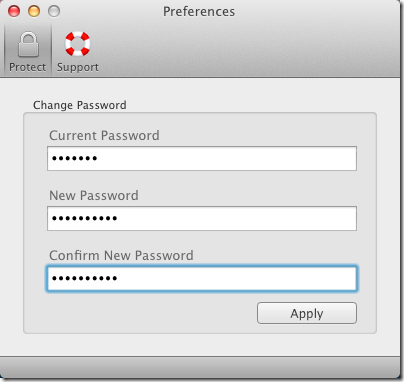
Tekst som er lagt inn i et passordbeskyttet notat kan ikkebli sett med mindre det er låst opp. Når et notat er beskyttet, endres fargen til grønt. For å låse opp et huskeliste, klikk på hengelåsknappen og skriv inn passordet ditt for å se det.
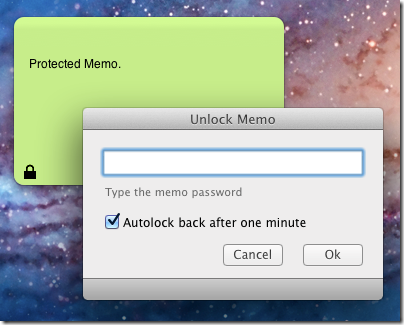
Selv om appen ikke lar deg endre bakgrunnsfargen på notatet, lar den deg endre skrifttype og farge. For å endre skrift eller farge på tekst i et huskeliste, høyreklikk og velg Font> Vis farger å velge en farge fra paletten.
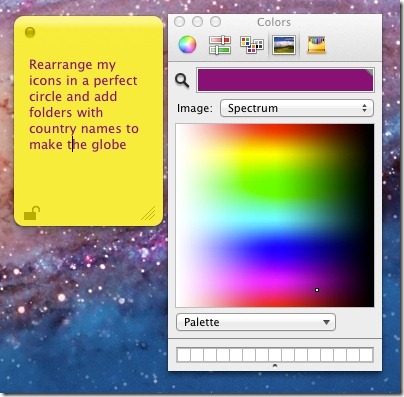
Gå til for å opprette et skynotat File> New Cloud Memo, mens enkle notater kan opprettes ved hjelp av Nytt notat alternativ. Tester viste at appen ikke synkroniserte via iCloud, til tross for utviklerens påstand om nevnte funksjon. Både iPhone- og iPad-appene fungerte bra på egen hånd, men notater synkroniserte ikke på tvers av enheter. For en generell fargekonvensjon er nettskyen blå, vanlige notater er gule og passordbeskyttede er grønne.
Hent notat fra Mac App Store













kommentarer